Как переместить файлы во второе пространство xiaomi
Представленная в Android 5.0 Lollipop , функция «Пользователи» позволяет нескольким пользователям получать доступ к одному устройству Android и использовать его. Данные и файлы приложения не передаются между ними, что позволяет каждому пользователю использовать отдельное пространство.
Однако для телефонов с MIUI все по-другому. На них Xiaomi отключает функцию «Пользователи», заменяя ее концепцией « Второе пространство» .
Теперь вы можете спросить, что такое Second space на телефонах Mi и как им пользоваться? Давайте найдем все об этом здесь.
Любой, кто владеет телефоном MIUI, является администратором или владельцем First space. Как следует из названия, Second Space создает новое, свежее пространство на вашем телефоне, не беря никаких данных из First Space. Тем не менее, вы можете импортировать данные из первого пространства, используя встроенную опцию для перемещения данных.
Когда вы создаете второе пространство, телефон будет выглядеть так, как будто вы только что достали его из коробки или сбросили его, поскольку вам будут доступны только предустановленные приложения.

Владелец Second space будет иметь возможность добавлять новые приложения, устанавливать другие обои , использовать другой лаунчер и даже поддерживать отдельный режим разблокировки. Это позволяет двум людям использовать один и тот же телефон, сохраняя конфиденциальность обоих.
ПОДДЕРЖИВАЕМЫЕ ТЕЛЕФОНЫ ANDROID
Все телефоны Xiaomi под управлением MIUI 8 и выше поддерживают Second Space. Он недоступен на стандартных устройствах Android и Android One, таких как Mi A1 и A2.
РАСПРЕДЕЛЕНИЕ ПАМЯТИ
Второе пространство использует ту же внутреннюю память, что и первое. Это означает, что если в вашем телефоне есть 4 ГБ свободного места, оно распределяется между двумя пробелами. Вы можете проверить хранилище, используемое каждым пространством, перейдя в Настройки> Хранение. Ищите Второе пространство под Другими пользователями.


ЗВОНКИ И СМС
Пробелы не блокируют звонки или SMS. Когда вы получаете входящий звонок, он также будет отображаться во втором пространстве. Точно так же вы можете совершать звонки из Второго пространства. Однако, поскольку оба пространства по умолчанию не имеют общих контактов, вы не увидите имя контакта.

ОБЩИЙ ДОСТУП К ФАЙЛАМ И ПРИЛОЖЕНИЯМ ВО ВТОРОМ ПРОСТРАНСТВЕ
По умолчанию оба пространства совместно используют только историю вызовов и предустановленные приложения (без данных). На вашем телефоне больше ничего не передается, например, загруженные приложения, данные приложений (чаты, история), контакты, файлы (фотографии, видео, аудио и т. Д.) И другие.
К счастью, Second Space позволяет импортировать файлы, фотографии и контакты из First Space. Это избавляет вас от необходимости переключаться между пробелами для доступа к файлам. Это не означает, что оба пространства используют одни и те же файлы. Вместо этого Второе пространство создает копию импортированного файла. Поскольку это копия, занимающая то же пространство, что и исходный файл, ее удаление из одного пространства не приведет к ее удалению из другого.

Например, если вы загрузили обои в First space, вам придется импортировать их во Second space, чтобы использовать их там.
ПРИМЕЧАНИЕ. Вы также можете экспортировать файлы из Второго пространства в Первое.
Точно так же вы можете копировать приложения во Второе пространство. Будет скопирован только файл приложения, а не его фактические данные. Кроме того, вам придется снова войти в систему со своей учетной записью и предоставить разрешения для приложений в Second Space.
ОБМЕН УВЕДОМЛЕНИЯМИ
Даже уведомления являются отдельными для каждого пространства. Когда пользователь в первом пространстве получает новое уведомление, телефон не будет отображать то же уведомление во втором пространстве. Однако, если вы хотите отображать уведомления во Втором пространстве, необходимо включить параметр «Показывать уведомления из Первого пространства» в разделе «Настройки»> «Второе пространство из Второго пространства».

Даже тогда вы не увидите фактическое содержание уведомлений. Вы будете только уведомлены о новых уведомлениях. Вы можете просмотреть детали только при переключении на Первый пробел.

Чтобы добавить пользователей на телефонах, работающих под управлением MIUI, необходимо включить Second Space. Для этого перейдите в «Настройки» на вашем телефоне и нажмите «Второе пространство». Затем нажмите Включить второе пространство.



Затем вы перейдете в совершенно новое пространство, где вы найдете только предустановленные приложения.
ИМПОРТ И ЭКСПОРТ ДАННЫХ
Как упоминалось ранее, вы можете копировать файлы (фотографии, видео, аудио и т. Д.) И контакты между пробелами. Однако эта функция доступна только из Второго пространства, где вы можете импортировать и экспортировать файлы в Первое пространство.
Чтобы скопировать данные, выполните следующие действия:
Шаг 1: Во втором пространстве откройте «Настройки» и нажмите «Второе пространство».
Шаг 2: Нажмите на Переместить данные.
ПРИМЕЧАНИЕ. Если второе пространство защищено паролем, вам нужно будет ввести его пароль здесь для передачи данных.

Шаг 3: Вы увидите несколько параметров, таких как параметры приложения и параметры импорта и экспорта.

Настройки приложения позволяют копировать приложения. Когда вы нажимаете на приложение, вы получаете три варианта: Используется в первом пространстве, Используется в текущем пространстве и Используется в обоих пространствах.

Вот что происходит с каждой опцией:
- Первый переместит приложение в Первое пространство, если вы загрузили его во Второе пространство.
- Касание второго переместит его во Второе пространство и удалит из Первого пространства.
- Третий вариант будет держать его в обоих местах.
Когда вы импортируете / экспортируете файлы, вам будет предложено, хотите ли вы удалить исходный файл и переместить его в другое место или сохранить обе копии. Файлы доступны в той же папке в другом месте, где они изначально находились.
ПРИМЕЧАНИЕ. Если файлы не отображаются в галерее или музыкальных приложениях после импорта или экспорта, найдите их с помощью проводника.
ПЕРЕКЛЮЧЕНИЕ МЕЖДУ ПРОСТРАНСТВАМИ
Есть три способа переключения с одного пробела на другой.
Способ 1: С главного экрана
Когда вы включите Второе пространство, на начальном экране появится новый значок, известный как Переключатель. Нажав на нее, вы попадете во Второе пространство. Эта же иконка будет доступна во Втором пространстве. Нажав на нее, вы вернетесь в Первый космос.

ПРИМЕЧАНИЕ. Если после разблокировки устройства вы продолжаете переходить во второе пространство, это потому, что оно не защищено паролем.
Способ 2: С экрана блокировки
Если есть пароль для обоих пробелов, вы можете переключиться прямо с экрана блокировки . Для этого введите пароль пространства, к которому вы хотите получить доступ.
СОВЕТ. Если вы находитесь в одном из пробелов, заблокируйте телефон, а затем введите пароль нужного пробела для переключения.
Способ 3: Использование настроек
Вы также можете переключать пробелы из настроек. Для этого перейдите в Настройки> Второй пробел. Если вы находитесь во втором пространстве, нажмите «Переключение между пробелами», а если вы находитесь в первом пространстве, нажмите «Перейти к второму пространству».


Удаление Второго пространства возможно из Первого пространства и из Второго пространства тоже.
Метод 1: Удалить из второго пробела
К счастью, когда вы запускаете процесс из самого Второго пространства, система спросит вас, хотите ли вы переместить файлы в Первый космос или удалить их без этого.
Чтобы удалить пробел, выполните следующие действия:
Шаг 1: Зайдите в Настройки> Второй пробел.


Шаг 3: Затем вам нужно будет выбрать файлы, которые вы хотите переместить. Выберите их и нажмите «Продолжить». В случае приложений оно будет перемещать только приложение, а не его данные.

Метод 2: Удаление из первого пространства
Шаг 1: Откройте Настройки и перейдите во Второе пространство.
Шаг 2 : Нажмите значок «Удалить» вверху. Появится подтверждение. Нажмите на Удалить, чтобы окончательно удалить второй пробел.


ПРИМЕЧАНИЕ: Вы не можете импортировать файлы из Второго пробела, если инициируете удаление формы Первый пробел.
КАК ДОБАВИТЬ ПОЛЬЗОВАТЕЛЯ ВТОРОГО ПРОСТРАНСТВА
Если вы увидите опцию «Пользователи» в разделе «Настройки» на вашем телефоне на основе MIUI, она не будет работать. Это означает, что нажатие на пользователей внутри этого ничего не сделает, так как Второе пространство заменяет функцию «Пользователи».

Если ваш OCD включается и вы хотите удалить настройку нерабочих пользователей, перейдите в « Параметры разработчика» в разделе «Настройки». Здесь включите «Включить оптимизацию MIUI».
ПРЕИМУЩЕСТВА И НЕДОСТАТКИ
Второе пространство отрицательно влияет на вашу оперативную память. Мне нравится возможность импорта и экспорта файлов, но также необходимо иметь возможность обмениваться файлами между пространствами для лучшего использования хранилища. Моя единственная проблема со Вторым пространством в том, что вы можете создать только одно Второе пространство.
Как бы вы использовали Second Space на вашем телефоне с MIUI? Делитесь своим опытом в комментариях ниже.
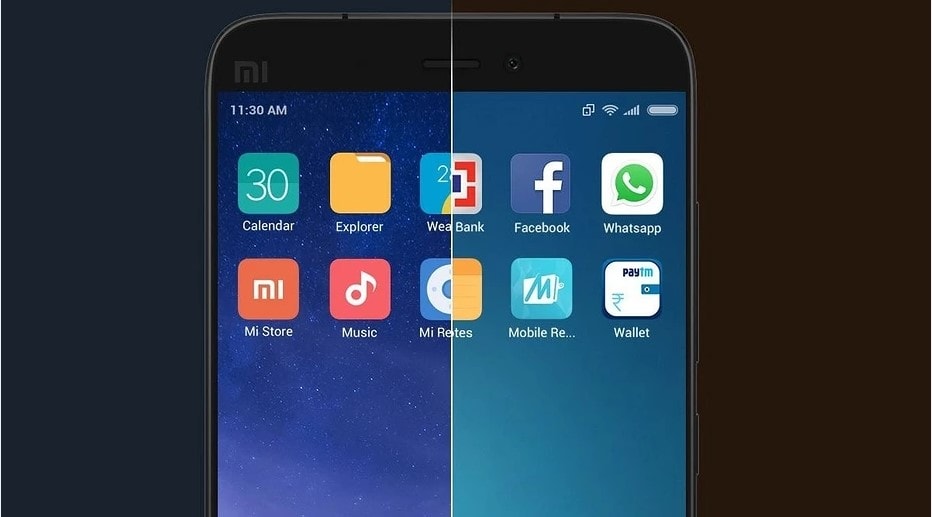
Xiaomi позволяет владельцам своих смартфонов создать второе пространство. Его задача – повысить удобство каждодневного использования гаджетов, и научная фантастика здесь ни при чем. Из нашей статьи вы узнаете как настроить и использовать второе пространство.
Что такое второе пространство и зачем оно нужно
Времена, когда рабочая информация хранилась в пределах рабочей SIM-карты, постепенно уходят в прошлое. Номера телефонов значат все меньше: для деловых связей мы используем мессенджеры и адреса электронной почты. Многие задействуют специальные приложения, хранят на смартфоне схемы и документы, которые не хочется мешать с играми и семейными снимками.
Второе пространство – удобный инструмент для разграничения сфер жизни. С ним Ваш смартфон получит дополнительную учетную запись с настройками по умолчанию. В рамках второго пространства можно войти в аккаунты под другим логином и оформить интерфейс в новом стиле. Сюда же получится полностью перенести нужные приложения.
Опция станет находкой для тех, кто дает свой смартфон детям. Чтобы избавиться от лишних волнений, достаточно добавить во второе пространство только игры, убрав мессенджеры и банковские программы.
Фотографии и видео, созданные в одном пространстве, не получится увидеть в другом. Переход между ними можно защитить паролем, установив разные ключи. Это делает функцию решением при необходимости работы с одним смартфоном двух людей.
Создание и настройка второго пространства
Опция создания второго пространства «запрятана» в системе достаточно далеко, но сам процесс очень прост и не займет много времени.
Второе пространство впервые появилось в MIUI 8, поэтому пользователям более ранних версий придется установить обновление.
Чтобы активировать дополнительную учетную запись, Вам нужно найти в «Настройках» раздел под названием «Система и устройство».

Ищите в списке пункт с соответствующим названием и нажимайте на него. Открывшийся экран будет иметь внизу синюю кнопку, которую и требуется активировать. Обратите внимание на то, что на Вашем устройстве заголовки могут немного отличаться. Например, в некоторых версиях прошивки «Второе пространство» именуется «Вторым пользователем».

Первое создание пространства займет некоторое время, так как системе понадобится разграничить внутреннюю память смартфона. В дальнейшем переход будет происходить мгновенно. Когда все будет готово, Xiaomi предложит задать пароль для доступа ко второму пространству. Делать это необязательно, но если Вы решите не пропускать данный шаг, то защиту придется установить и для основной учетной записи.
После окончания настроек откроется новый рабочий стол со стандартным оформлением. Почти такой же Вы видели при первом включения смартфона.

Отличием являются лишь три новые иконки (названия могут отличаться):
- данные;
- управление областью;
- переход в основное пространство.
Рассмотрим, за что отвечают эти ярлыки.
Данные
Как уже было отмечено, учетные записи не имеют доступа к информации друг друга. Обмен происходит только через раздел «Данные». Если Вы установили для пространств защиту, то на него она тоже распространится.
Нажав на иконку, импортируйте нужные файлы, изображения и контакты. Из основного пространства они пропадут.
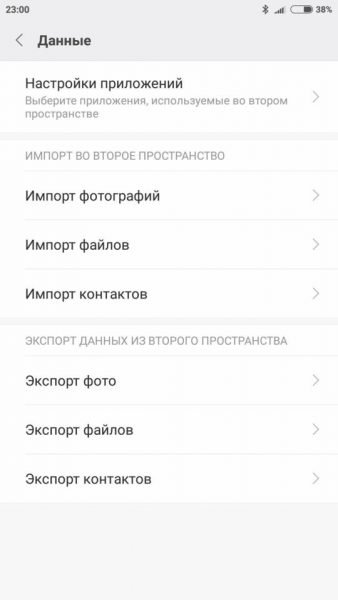
В отличие от этих данных, приложения можно сделать доступными для обоих учетных записей одновременно, но можно и ограничить работу одной из них.

Вся информация продолжит храниться без дублирования, поэтому второе пространство не повлияет на объем памяти Xiaomi.
Управление областью
На экране управления происходит настройка конфиденциальности учетных записей. Там можно изменить или установить пароль, выбрать уведомления, которые станут появляться во втором пространстве. Также есть возможность задать удобную кнопку смены пространств.
Переход в основное пространство
Название этого ярлыка говорит само за себя. Точно такой же теперь появился и на основном рабочем столе. Если в «Управлении» был активирован соответствующий пункт, то кнопка перехода между учетными записями всегда доступна еще и в шторке уведомлений. Напоминаем, что для смены пространств придется вводить пароль.
Дополнительная учетная запись является удобным инструментом, но у нее есть свои недостатки. Во-первых, работа в ней может осуществляться не так быстро, как в основной. Во-вторых, хотя второе пространство не влияет на свободное место диска, оперативную память оно занимает. Из-за этого на устройствах с небольшим ОЗУ подтормаживать начнет вся система. Нужно быть готовым и к более быстрой разрядке аккумулятора.
Как удалить второе пространство
Если необходимость во втором пространстве отпала, лучше удалить его и снизить нагрузку на систему.
Прежде чем приступить к удалению, вспомните, не сохранены ли в дополнительном аккаунте нужные файлы. Сделанные в нем фотографии и записанные контакты исчезнут вместе со вторым пространством, поэтому все необходимо переместить. Для этого нажмите на знакомый ярлык «Данные» и воспользуйтесь соответствующими опциями из раздела «Экспорт».
Удаление в первом пространстве
Если стирать второе пространство из основного, нужно зайти в тот же раздел «Настроек», где осуществлялось его создание. Кроме синей кнопки внизу открывшегося экрана, в его верхнем углу теперь имеется значок мусорной корзины. Нажмите на него, затем еще раз подтвердите действие и введите пароль.
Удаление во втором пространстве
Можно стереть дополнительный аккаунт, не переходя в главный. Это делается тоже в «Настройках», но теперь нужная надпись «Удалить» будет находиться в самом низу раздела, посвященного второму пространству. После нажатия Вы попадете на экран блокировки.
Второе пространство на Xiaomi поможет повысить удобство работы и защитить личные данные. Функция еще имеет недостатки, но можно надеяться, что по мере развития системы они будут сведены к минимуму.
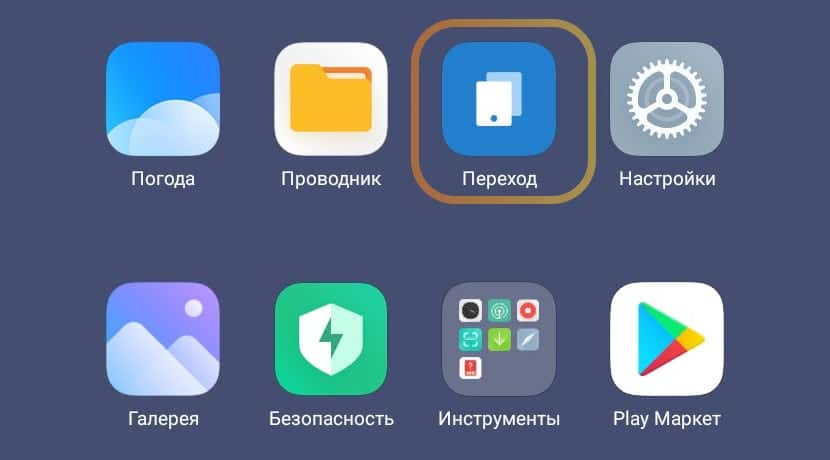
Функция «Второе пространство» у Xiaomi появилась ещё в MIUI 8 с очередным обновлением системы. Многие пользователи до сих пор даже не подозревают о существовании возможности разделять рабочие столы.
Что такое второе пространство в MIUI
Второе пространство Xiaomi — это стандартная возможность MIUI создать в телефоне альтернативный рабочий стол для обеспечения конфиденциальности первого рабочего места (которое настраивается при первом запуске смартфона). Работает на всех телефонах Сяоми, включая Mi, Redmi и POCO.
Оно нужно в случае, когда вы часто даёте телефон друзьям или родственникам в руки. Для того чтобы защитить от изменений основной рабочий стол и конфиденциальную информацию, создаётся альтернативный вариант среды для работы.
Также опция активно используется в том случае, если телефон часто попадает в руки к ребёнку. Пользователь может просто не переносить важные приложения (например, электронные кошельки). В этом случае ребёнок не сможет нечаянно списать все деньги со счёта.
Попасть на основной рабочий стол из этого режима без ввода пароля, графического ключа или отпечатка пальца невозможно. Эта возможность не очень популярна из-за того, что почти никто не знает, как ей пользоваться. На самом деле, ничего сложного нет.
Создание второго рабочего стола
Это можно сделать в настройках MIUI через определённый алгоритм. Некоторым он может показаться сложным, но если точно следовать нашей инструкции, ничего трудного не будет.
Как создать второе пространство:
- Запустите настройки при помощи соответствующего ярлыка.
- Перейдите в раздел « Особые возможности ».
- Тапните по пункту « Второе пространство » и создайте новое.
- Далее задайте пароль для доступа к альтернативному пространству.
- Придумайте графический ключ (он должен отличаться от ключа для первого пространства) и запомните его.

На создание альтернативной среды уйдёт немного времени. По завершении операции вы сразу же попадёте на созданный рабочий стол. Теперь нужно его настроить точно так же, как вы настраиваете новый телефон.
Внимание! Во время создания альтернативной среды для работы нужно аккуратно взаимодействовать с паролями или графическими ключами. Если забыть графический ключ, то все данные, расположенные на альтернативном рабочем столе, будут недоступны.
Как перенести данные
При настройке можно избежать ручной установки приложений. Существует возможность автоматического переноса некоторых программ, фото и видео, а также музыки. Это позволяет сэкономить время.
Не все файлы могут быть перенесены. К примеру, те приложения, которые требуют синхронизации с аккаунтом Mi не могут мигрировать между двумя пространствами. То же касается паролей и конфиденциальных данных.
Сам перенос выполняется так:
- Запустите настройки и перейдите в раздел « Особые возможности ».
- Тапните по пункту « Второе пространство ».
- Выберите пункт « Перемещение данных ».
- Далее выберите тип данных. К примеру, «Настройки приложений».
- Тапните по нужному приложению.
- Выберите « Используется в обоих пространствах ».

Следует повторить эту процедуру для всех нужных приложений. Точно так же перемещаются фото, видео, музыка и другие пользовательские файлы. Для перемещения не нужно вводить никакого пароля.
Переносить все данные не нужно. В этом случае теряется весь смысл создания альтернативной среды в Xiaomi. Импортируйте только основные файлы. Это займёт меньше времени и защитит ваши остальные файлы.
Файлы первой среды недоступны во второй. Даже при подключении телефона к компьютеру. Карта памяти также будет не видна. Если только часть её содержимого не будет перемещена в другую среду.
Переключение между пространствами
Переключаться между разными вариантами рабочего стола можно несколькими способами.
Первый – самый простой и удобный. Он использует соответствующий ярлык на главном экране. Нужно нажать на него, а затем ввести пароль для доступа (или графический ключ).
Второй вариант дольше из-за ползания по меню настроек MIUI:
- Откройте настройки смартфона.
- Переместитесь в раздел « Особые возможности ».
- Тапните по пункту « Второе пространство » и перейдите в него.
- Введите требуемый графический ключ.

Переключение занимает всего несколько секунд. После перехода вы переместитесь на альтернативный рабочий стол и можете приступать к работе с ранее настроенными приложениями.
Пароли для доступа к одним и тем же приложениям могут быть разными. Более того, в альтернативной среде можно настроить другой аккаунт Google. Таким образом, основной аккаунт будет надёжно защищён.
Удаление второго пространства
Если альтернативный рабочий стол больше не нужен, его можно удалить. При этом все настройки и файлы, созданные в нём, исчезнут. Не получится их восстановить даже при помощи компьютера.
Как удалить второе пространство на Xiaomi:
- Зайдите в параметры телефона и перейдите в раздел « Особые возможности ».
- Тапните по надписи « Второе пространство ».
- В правом верхнем углу дисплея нажмите на кнопку с изображением мусорной корзины.
- Подтвердите действия нажатием на кнопку « Удалить ».
- Введите пароль от аккаунта Mi и нажмите на кнопку ОК .

После этого второй аккаунт будет удалён вместе со всеми данными. Если альтернативный стол снова понадобится, его придётся создавать заново, используя уже известную инструкцию выше.
Возможные ошибки
Поэтому о причинах можно только догадываться, рассмотрим самые распространённые из них:
Альтернативный рабочий стол в Xiaomi позволяет решить множество проблем с конфиденциальностью. Однако на слабых смартфонах использовать его не рекомендуется, поскольку в этом случае возможна крайне нестабильная работа ОС MIUI.
В больших семьях планшеты и смартфоны часто используются одновременно несколькими людьми. С функцией «Второе пространство» Xiaomi подходят для разделения личной жизни и бизнеса. Приложение незаменимо для родителей, чьи дети обожают мобильные игры: теперь они не удалят случайно нужные файлы, а любые изменения в настройках повлияют только на выбранный «рабочий стол».
Такую особенность имеют только смартфоны компании Xiaomi.

Что такое второе пространство и зачем оно нужно
Функция Second Space или Второе пространство предустановлено на всех гаджетах на базе Android с оболочкой MIUI начиная с 8 версии. Работает по аналогии с дополнительными профилями на компьютерах, с возможностью ограничить доступ к файлам и приложениям у разных пользователей. Каждое пространство детально настраивается. Предусмотрена возможность переноса данных без повторного скачивания. Владельцы могут поставить вход по отпечатку пальца на каждый профиль.
Даже новичкам в сфере электроники не придется тратить времени на создание дополнительного рабочего стола. Достаточно прочитать инструкцию, перед тем, как включить второе пространство. Не рекомендуется создавать его в смартфоне Xiaomi со слабыми характеристиками. Функция увеличивает потребление памяти и энергии аккумулятора.
Главное преимущество «Второго пространства» Xiaomi — ограничение доступа к данным. Например, другие люди не смогут воспользоваться банковскими картами с чужой учетной записи или любым файлом, запрещенным к просмотру. Это важно для родителей, которые хранят на гаджете важные документы и боятся, что дети могут внести опасные правки или удалить их.
Разделение профилей спасает от подобных проблем и позволяет владельцам смартфона Xiaomi наслаждаться работой, без страха потерять личную информацию.
Как включить второе пространство на телефоне Xiaomi
Функция уже встроена в оболочку MIUI 10. Перед тем как создать «Второе пространство», не придется качать дополнительные программы. Также не потребуется разблокировка загрузчика и root-права. Все настраивается через родные утилиты Xiaomi. Чтобы создать дополнительный профиль на смартфоне, понадобится всего 3 шага:
- Откройте программу «Настройки».
- Найдите пункт «Второе пространство». Приложение находится в разделе «Система и устройство».
- В открывшемся окне нажмите на кнопку «Создать второе пространство».
Предварительная настройка
Настройка системы осуществляется через «Параметры». Здесь можно добавить дополнительные отпечатки пальцев. В первую очередь лучше найти пункт «Создать ярлык на рабочем столе». Это поможет проще попасть в другой профиль прямо с экрана первого пространства. Здесь же настраивается конфиденциальность уведомлений. Пользователь сам выбирает, отобразятся уведомления сразу в двух учетных записях или только в тех, которым принадлежат.
Импорт фото и приложений
Чтобы переместить программы, фотографии, музыку, видео и документы с первого пространства, нужно зайти в настройки со второго пространства Xiaomi:
- Найдите пункт «Перемещение личных данных» и выберите его.
- Подтвердите переход отпечатком пальца владельца первого пространства или паролем.
- Выберите нужный пункт. Для доступа к программам, перейдите в первый раздел. Ниже есть отдельные ссылки для экспорта и импорта информации.
- После перехода в подходящий пункт, выберите контент, к которому нужно получить доступ. Таким образом, можно делать перенос информации в обе стороны. Программы устанавливаются в общее хранилище, поэтому их не придется загружать заново. При их экспорте в выбранном профиле появятся ярлыки на выбранные программы.
Переключение между пространствами
Сразу после создания нового профиля, откроется рабочий стол с «голой» системой. Чтобы перейти во второе пространство, воспользуйтесь «Настройками» или программой «Переход», которая появится на главной странице новой учетки.
Попасть в нужный профиль можно просто приложив палец к сканеру или введя ПИН-код на заблокированном смартфоне. Xiaomi заботятся о конфиденциальности данных своих пользователей, поэтому войти в созданный лаунчер можно только с помощью пароля или отпечатка, которых нет в других учетных записях.
Уже в момент создания нового профиля, система предложит защитить его и спросит, какой способ перехода между пространствами удобнее. Выбор из двух методов: через ярлык или пароль.
Как восстановить забытый пароль
Даже если защитить пространство отпечатком пальца, раз в 72 часа система все равно будет запрашивать пин-код. Такая мера защиты снижает риск взлома и несанкционированного доступа третьими лицами. Поэтому без пароля пользоваться дополнительной учетной записью не получится.
Однако случается, что ее владелец забывает данные для входа. Производители предусмотрели возможность восстановить утерянный пароль. Для этого достаточно нажать на кнопку «Забыли пароль?», которая находится под полем для ПИН-кода. После этого нужно заполнить данные Mi-аккаунта, к которому привязано пространство. Если в него не был осуществлен вход, придется удалять профиль и создавать его заново, т.к. другого способа восстановления пароль на Xiaomi нет.
Как удалить второе пространство
Если созданный ранее профиль потерял актуальность, его можно убрать. Есть два способа избавиться от пространства, которое больше не нужно. Если это делает владелец учетной записи, которая удаляется, все действия осуществляются через настройки в разделе, потерявшем актуальность. В противном случае придется воспользоваться главным меню параметров.
Перед тем как отключить второе пространство Xiaomi, убедитесь, что оно больше не понадобится, т.к. воссоздать его не получится. Единственный способ вернуть удаленный профиль — создать новый. Причинами для отключения учетной записи чаще всего становятся:
- нехватка памяти в главном хранилище из-за дублирования памяти;
- чрезмерная нагрузка на ОЗУ из-за запуска большого количества программ и двойного лаунчера;
- потеря актуальности второго профиля.
Удаление в самом пространстве
- Перейдите в меню «Настройки».
- Найдите раздел «Второе пространство».
- Пролистайте все параметры до последнего. Нажмите «Удалить».
- Перенесите все необходимые данные и подтвердите действие. Это можно сделать и перед тем, как убрать второе пространство через программу «Настройки».
- Если все сделано верно, профиль удалится, а на экране откроется заставка блокировки.
Удаление через главные настройки
- Найдите в «Настройках» пункт «Второе пространство».
- Нажмите на иконку корзины, расположенную в верхнем правом углу.
- Подтвердите действия. Перед тем, как удалить второе пространство Xiaomi, перенесите все необходимые данные в главный профиль, в противном случае они будут удалены.
Возможные проблемы и их решения
В большинстве случаев функция «Второе пространство» Xiaomi не вызывает нареканий. Иногда сбои все же случаются. Самая распространенная проблема — исчезло разделение системы. Это случается по многим причинам: от вредоносного софта до банальных сбоев системы. Когда пропало второе пространство, попробуйте перезагрузить телефон. Чаще всего эта манипуляция помогает, т.к. система сбрасывает временные файлы, чистит кэш и обновляется.
Если второе пространство на смартфоне по-прежнему не находится, нужно проверить смартфон на наличие вредоносных программ с помощью любого антивируса. Затем очистите память через «Безопасность» и снова перезагрузите телефон. Если профиль все еще не виден, его придется создать заново.
Еще одной причиной недовольства пользователей становятся зависания. К сожалению, избежать небольших сбоев сложно, особенно в Xiaomi смартфонах со слабыми характеристиками. Работа второго лаунчера увеличивает нагрузку на систему и, в частности, на оперативную память. Чтобы максимально оптимизировать скорость системы, закрывайте программы сразу после использования. Удаляйте ненужные файлы: нехватка памяти в основном хранилище также становятся причиной зависаний и глюков.
Второе пространство — это удобная функция, которая доступна только владельцам смартфонов Сяоми. Теперь одно устройство становится доступно сразу 2 людям. Они могут не бояться, что посторонние глаза увидят личные фото или записи. Его можно давать детям поиграть, включая их личный профиль: даже при большом желании они не удалят важную информацию. Для создания и настройки пространства не нужны специальные знания. Достаточно прочитать инструкцию, чтобы разделить систему на два профиля.
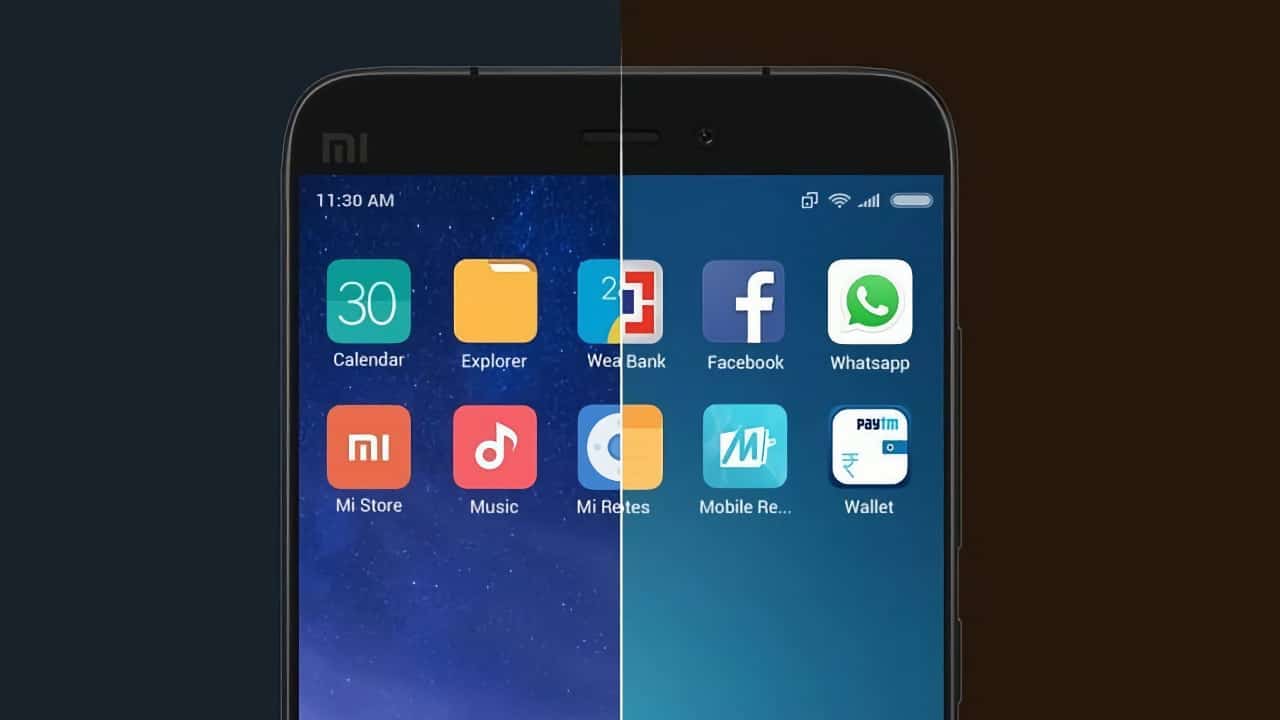
Начиная с MIUI 8, в системе Xiaomi появилась новая функция — второе пространство. Как ни странно, на сегодняшний день далеко не каждый пользователь Сяоми знает, для чего оно нужно. Давайте разберемся.
Что такое второе пространство
Второе пространство (Second Space) — это дополнительная учетная запись на смартфоне Xiaomi. Основная идея состоит в том, что Вы можете настроить телефон для каждого пространства индивидуально.
Система похожа на учетные записи Windows, которые позволяют разграничить доступ пользователей к различным настройкам, приложениям и файлам. Примечательна эта опция тем, что Вы можете установить разные пароли на каждое пространство.
Самым простым примером является использование одного смартфона Вами и ребенком. Создаем второе пространство и адаптируем его под нужды ребенка. Загружаем необходимые приложения, игры и видео. Первое пространство, принадлежащее Вам запаролено и ребенок не будет иметь доступа к Вашим настройкам, файлам и приложениям.
Также можно разграничить рабочее пространство и развлекательное. Благодаря такому подходу Вы будете иметь только необходимые инструменты под рукой.
Создание второго пространства
Как создать второе пространство:
- Открываем « Настройки » и выбираем пункт меню « Второе пространство ».
- Появится описание функции.
- Проходим быстрые настройки, выбираем способ перехода « Пароль » или « Ярлык ».
- Если выберите « Пароль », система попросит создать графический ключ. Таким образов попав в меню блокировки и используя разные ключи Вы сможете переключаться между пространствами.
- Если же выбрать « Ярлык », то система предложит создать пароль, но эту опцию можно будет пропустить.
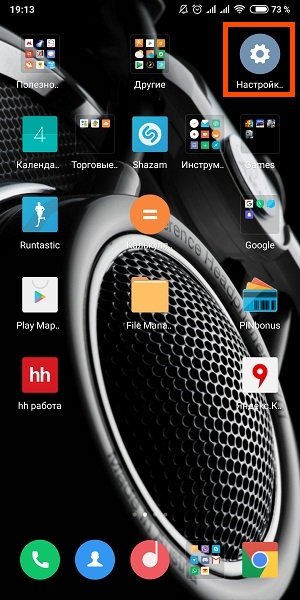
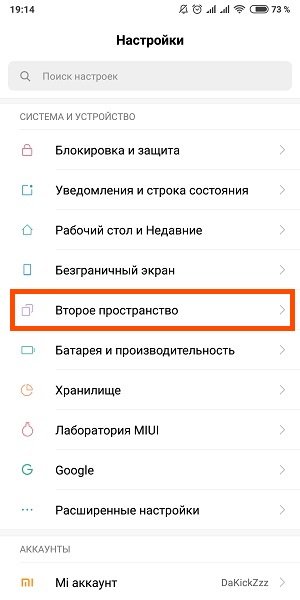
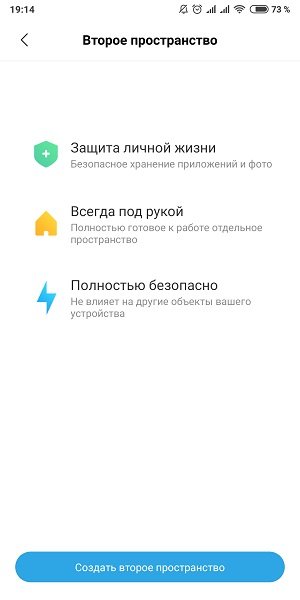
Далее мы попадаем на рабочий стол второго пространства. Первым бросается в глаза ярлык «Переход», который служит для переключения между пространствами. В новом пространстве по умолчанию нет установленных Вами приложений, галерея абсолютно пустая и даже учетная запись Плей Маркет не активирована.
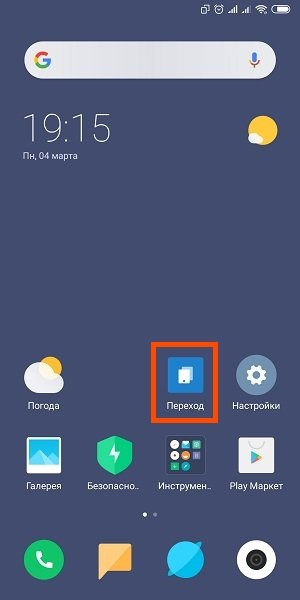
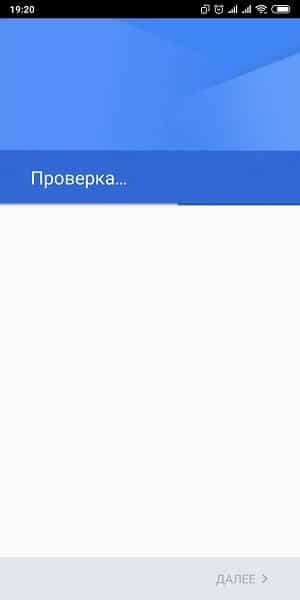
Настройка второго пространства Xiaomi
Настройка второго пространства позволяет частично или полностью перенести информацию с основной учетной записи на дополнительную. Таким образом Вы без особого труда можете подгрузить любимые фото, приложения и музыку.
- Находим ярлык « Настройки » и выбираем « Второе пространство ».
- В первом блоке « Пароль » настраиваем коды доступа.
- Во втором блоке « Настройки » задаем параметры отображения ярлыка «Переход» для основного пространства. Кроме того можно включить или выключить получение уведомлений со второго пространства.
Читайте также:


